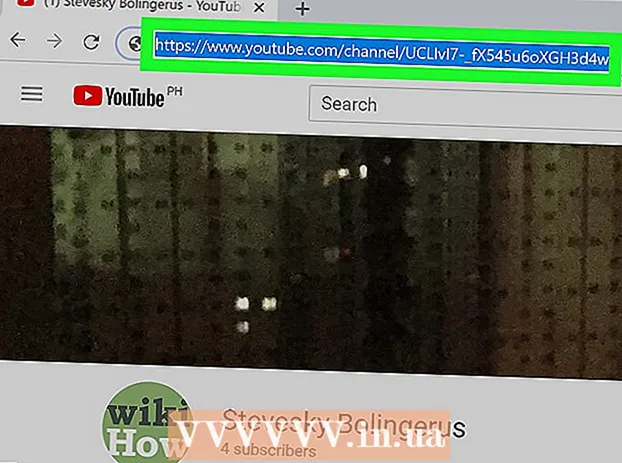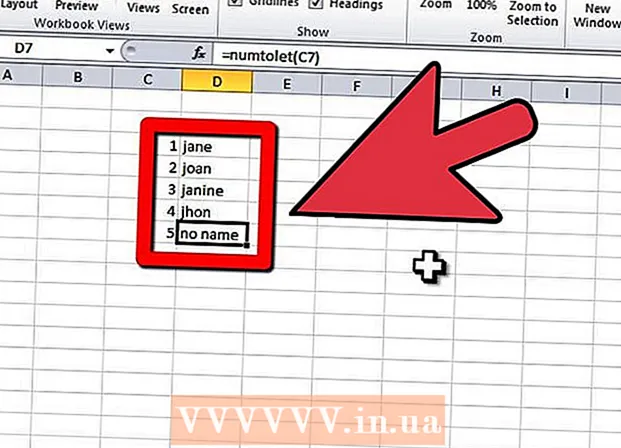Autore:
Monica Porter
Data Della Creazione:
13 Marzo 2021
Data Di Aggiornamento:
1 Luglio 2024

Contenuto
Questo articolo mostra come visualizzare il contenuto degli appunti del tuo dispositivo Android. Puoi incollare la cache per vedere cosa è disponibile o scaricare app di terze parti dal Play Store per tenere traccia di tutto ciò che hai copiato.
Passi
Metodo 1 di 2: incolla il caching
Apri un'applicazione di messaggistica di testo sul tuo dispositivo. Questa è un'applicazione che ti consente di inviare messaggi di testo a un altro numero di telefono dal tuo dispositivo. A seconda del modello del dispositivo, l'applicazione può essere denominata Messaggi, Messenger, Messaggi di testo, Messaggi Android o Messaggi.
- Se sei su un tablet, puoi aprire qualsiasi applicazione in grado di scrivere note, inviare messaggi o comporre testo di qualsiasi tipo. Se non riesci a trovare un'applicazione adatta sul tuo dispositivo, puoi aprire l'email e utilizzare il campo di testo nel corpo dell'email oppure andare su Google Drive e creare un nuovo documento.

Componi un nuovo messaggio. Nell'app di messaggistica, tocca il pulsante del messaggio per iniziare un nuovo messaggio di testo. Questo pulsante è solitamente contrassegnato con un "+"o l'icona della matita sulla maggior parte dei dispositivi.- Oppure puoi iniziare un nuovo messaggio su un'altra app di messaggistica o chat come Facebook Messenger, WhatsApp, Google Hangouts e così via.

Tenere premuto sul campo di testo del messaggio. Questo è il campo di testo sullo schermo in cui inserisci il tuo messaggio. Comparirà un menu.- Su alcuni dispositivi è necessario aggiungere un destinatario e premere il pulsante Il prossimo (Avanti) per prima cosa, puoi fare clic sul campo di testo del messaggio.

premi il bottone Incolla (Incolla). Se c'è qualcosa nella tua cache, vedrai un'opzione Incolla nel menu a comparsa. Quando lo tocchi, il contenuto memorizzato nella cache verrà incollato nel campo del messaggio.
Elimina i messaggi. Ora che conosci il contenuto memorizzato nella cache, puoi annullare il messaggio appena composto. In questo modo, puoi vedere il contenuto memorizzato nella cache senza inviare questo messaggio a nessuno. annuncio pubblicitario
Metodo 2 di 2: scarica un'applicazione di gestione della cache
Apri l'app Google Play Store. L'icona del Play Store è una freccia multicolore nell'elenco delle app sul dispositivo.
- È necessario l'accesso a Internet per poter navigare nel Play Store.
Trova e scarica un'app per la gestione della cache dal Play Store. Il caching manager ti consente di tenere traccia della cronologia degli appunti conservando tutti i dati che hai copiato e incollato. Puoi navigare nella sezione Produttività (Produttività) nelle categorie o utilizzare un campo dati Ricerca (Cerca) nella parte superiore dello schermo per trovare il gestore di cache gratuito / a pagamento.
Apri l'applicazione cache manager. Trova il gestore della cache appena scaricato nell'elenco delle app, quindi tocca per aprire l'app.
Controlla il registro della cache nel gestore degli appunti. Il gestore della cache mostrerà un elenco di contenuti che hai copiato negli appunti.
- La maggior parte dei gestori di cache, come Clipboard Manager e aNdClip, aprirà i registri degli appunti. Su alcune app come Clipper, dovrai toccare una carta Appunti nella parte superiore dello schermo.